Как правильно комментировать на css
Использование комментариев в коде всегда считалось хорошим тоном среди программистов. Это облегчает восприятие кода, помогает разделить его на логические блоки и особенно помогает в совместной работе над каким-либо проектом. В этой статье рассмотрим, как правильно использовать комментарии в CSS.
Что такое комментарии в коде и зачем они нужны?
Существуют общепринятые способы сделать код более читабельным и легким для восприятия — табуляция, использование пробелов и, разумеется, комментирование кода. Комментарии в CSS-коде выделяются специальными символами и не являются исполняемыми тегами, то есть браузер их игнорирует, они несут только информационную нагрузку.
Мы расскажем, каким образом грамотно прокомментировать ваш код.
Синтаксис комментариев
Для того, чтобы браузер не воспринимал информацию из блока с комментарием, а только отображал данные, используется следующий синтаксис:
То есть текст заключается в конструкцию /*. */. Браузер не будет воспринимать комментарии в CSS в качестве элементов, которые следует исполнять. Они могут располагаться в любом месте документа.
*/. Браузер не будет воспринимать комментарии в CSS в качестве элементов, которые следует исполнять. Они могут располагаться в любом месте документа.
Очень часто CSS-код в ходе работы над проектом становится длинным, с большим количеством разнообразных блоков — один, к примеру, описывает шапку сайта, следующий — поля ввода текста и так далее. Для того, чтобы аккуратно выделить каждый из таких блоков, тоже можно использовать комментарий. Многие разработчики делают это так следующим образом.
То есть сам комментарий выделяется при помощи дефисов, чтобы визуально выделить ту часть работы, которую требуется отметить.
Правила создания и использования комментариев
Комментарий в CSS может быть как многострочным, так и однострочным, это не регламентировано. Важно лишь то, что указано между открывающим и закрывающим тегом.
Иногда требуется отключить какой-то отрывок кода, чтобы проверить, каким образом форматирование будет отображаться в браузере без него. Достаточно неудобно каждый раз копировать его в новый документ, есть риск потерять его из буфера обмена — в таком случае проще всего заключить его в синтаксис комментария.
Комментарии в CSS могут состоять из любого набора текстовых, числовых или символьных обозначений, нет разницы, на каком языке они выполнены.
Вложенные комментарии не поддерживаются, запрещено использовать один комментарий внутри другого.
Комментирование используется в следующих случаях:
- Для удобства понимания кода его автором. Когда нужно внести правки в работу, гораздо легче найти блок, когда он снабжен поясняющей подписью.
- В командной работе над проектом, когда нужно указать коллегам на ту или иную информацию в теле документа.
- Для логического разделения кода на определенные блоки, что также существенно упрощает работу.
- В комментарий можно добавить вспомогательные отрывки кода, которые нужно перестать отображать в определенный момент.
- Как правило, в начале кода C SS в форме комментариев указывается информация о разработчике и другие информационно-технические данные, такие как название проекта, имя автора, дата создания и другие.

В заключение стоит сказать, что комментарии, безусловно, прекрасный и необходимый инструмент разработчика, однако чем больше их в теле документа, тем больше его вес, а это может негативно влиять на быстродействие сайта.
Подключить CSS стили к HTML документу (сайту) можно тремя способами:
- Встроенные стили — использование атрибута style в начальном теге HTML (<a style=»font-color: red;» href=»#»>Ссылка</a>).
- Внутренние таблицы стилей — использование элемента <style> в разделе заголовка документа <head>.
- Внешние таблицы стилей — Использование элемента <link>, указывающего на внешний файл CSS (наиболее предпочтительный вариант).
В этом уроке мы рассмотрим все эти три способа вставки CSS один за другим.
Встроенные стили
Встроенные стили используются для применения уникальных правил стиля к элементу путем помещения правил CSS непосредственно в начальный тег. Его можно прикрепить к элементу с помощью атрибута style.
Атрибут style включает ряд пар свойств и значений CSS. Каждая пара «свойство: значение» разделяется точкой с запятой (;), так же, как вы пишете во встроенную или внешнюю таблицу стилей. Но все это должно быть в одной строке, то есть после строки с точкой с запятой не должно быть разрыва:
Использование встроенных стилей обычно считается плохой практикой. Поскольку правила стиля встроены непосредственно в тег HTML, это приводит к тому, что оформление смешивается с содержанием документа; что делает код сложным для обслуживания и сводит на нет цель использования CSS.
Внутренние таблицы стилей
Внутренние таблицы стилей влияют только на документ, в который они встроены.
Внтуренние таблицы стилей определены в разделе <head> документа HTML с использованием элемента <style>. Вы можете определить любое количество элементов <style> в документе HTML, но они должны появляться между тегами <head> и </head>. Вот пример:
Внешние таблицы стилей
Внешняя таблица стилей лучше всего подходит для веб-разработки. Вы можете изменять оформление блоков кода правкой CSS в одном файле.
Вы можете изменять оформление блоков кода правкой CSS в одном файле.
Внешняя таблица стилей содержит все правила стилей в отдельном документе, на который вы можете ссылаться из любого HTML-файла на своем сайте. Внешние таблицы стилей являются наиболее гибкими, поскольку с помощью внешней таблицы стилей вы можете изменить внешний вид всего веб-сайта, используя только один файл.
Добавление внешних таблиц стилей CSS
Перед установкой ссылки нам нужно сначала создать таблицу стилей. Давайте откроем ваш любимый редактор кода и создадим новый файл. Теперь введите следующий код CSS внутри этого файла и сохраните его как «style.css».
Внешняя таблица стилей может быть связана с документом HTML с помощью тега <link>. Тег <link> находится внутри раздела <head>, как показано в этом примере:
Среди всех трех методов использование внешней таблицы стилей является наилучшим методом определения и применения стилей к документам HTML.
Импортирование внешних таблиц стилей
Правило @import — это еще один способ загрузки внешней таблицы стилей. Оператор @import указывает браузеру загрузить внешнюю таблицу стилей.
Оператор @import указывает браузеру загрузить внешнюю таблицу стилей.
Вы можете использовать его двумя способами. Самый простой способ — в заголовке вашего документа. Обратите внимание, что другие правила CSS так же могут быть включены в элемент <style>. Вот пример:
Точно так же вы можете использовать правило @import для импорта таблицы стилей в другой файл таблицы стилей.
СSS (каскадные таблицы стилей) — это язык, который используют все разработчики в той или иной мере для того, чтобы воплощать в жизнь свои проекты, делать их красивыми и удобными для посетителя, который видит плоды их трудов на экране своего монитора.
Но что скрывается за кулисами? Так ли красив и приятен для глаз код, который мы пишем, все ли в нем понятно и возможно ли в нем с легкостью разобраться человеку, который вдруг захочет внести в него какие-то изменения? К сожалению, многие даже не задаются подобными вопросами.
Дело в том, что, если вы заботитесь о том, чтобы ваш CSS код было удобно читать, вы заботитесь об экономии времени в будущем, так как вы сможете намного быстрее найти необходимые вам элементы. А также, вы наверняка никогда не знаете, кто будет просматривать и редактировать ваш код после вас и было бы неплохо, чтобы тот человек вспомнил вас все-таки добрым словом.
А также, вы наверняка никогда не знаете, кто будет просматривать и редактировать ваш код после вас и было бы неплохо, чтобы тот человек вспомнил вас все-таки добрым словом.
А теперь перейдем к делу.
7 результативных советов по написанию удобного для чтения и редактирования CSS-кода.
Совет 1. Выберите, как будет выглядеть ваш код и всегда придерживайтесь этого варианта..
Те, кто пишет CSS, по виду написания кода в большинстве своем разделяются на две группы:
- Первая группа — это те, кто пишут весь код селектора в одну линию.
Такой код более оптимизирован, весит меньше, а также занимает меньше строчек, благодаря чему он очень удобен в плане навигации по файлу стилей (не приходится прокручивать огромное полотно, чтобы найти нужный элемент кода). Но для того, чтобы быстро находить нужные свойства в таком варианте, нужно сначала научиться ориентироваться в нем.
Обе эти группы правы по-своему. Просто помните о том, что вам нужно выбрать тот способ, который нравится и будет удобен именно вам. Это самое главное.
Это самое главное.
Совет 2. Постоянство в названиях элементов.
Выработайте в себе привычку назвать одни и те же элементы в разных файлах стилей одинаковыми именами. Это поможет вам не запутаться в коде и создаст определенный порядок в вашей голове.
Сейчас объясню, что конкретно я имею ввиду.
Например, каждый раз, когда я работаю с файлами стилей для разных проектов, для блоков с определенными функциями, я даю названия соответственно их предназначению (если это левый сайдбар, то я его называю sidebar-left, если это название для блока с логотипом — logo и т.д.)
И сохраняю ту же самую «терминологию» для своих последующих работ, чтобы каждый раз не изобретать велосипед.
Совет 3. Организуйте свой код по принципу «от верха к низу».
Очень удобно, когда код организован «от верха к низу», то есть от шапки к подвалу. Самый удобный вариант лично для меня:
- Общие классы (body, a, p, h2, ul, li и т.д.)
- Основные блоки сайта (структура)
- Шапка сайта
- Меню
- Контент
- Сайдбар и виджеты
- Подвал
Таким образом, и зрительно, и логически вам будет более удобно ориентироваться в своем файле стилей, чем при хаотичном расположении элементов.
Совет 4. Объединяйте элементы по одинаковым свойствам.
Часто некоторые элементы в файле стилей имеют целый ряд одинаковых свойств. Вместо того, чтобы несколько раз прописывать один и тот же код, почему бы не объединить их вместе и не прописать для них общие свойства?
Например, для элементов, которые имеют один и тот же цвет текста и шрифт:
А позже вы сможете добавить уже конкретные свойства для каждого из них, выписав их по отдельности.
Совет 5. Комментируйте свой код.
Замечательной особенностью CSS (наряду с другими языками программирования) является возможность комментировать свои записи, используя знак /* перед комментарием и знак */ после комментария:
Такие комментарии будут служить для вас верными якорями при чтении и редактировании кода.
Совет 6. Применяйте знание алфавита.
Располагайте свойства для каждого элемента по алфавиту.
Возможно, поначалу это будет занимать у вас какое-то время, но впоследствии вы привыкнете к этому, будете уже знать, что за чем идет, и уже без проблем найдете нужное свойство, если вам будет нужно его отредактировать.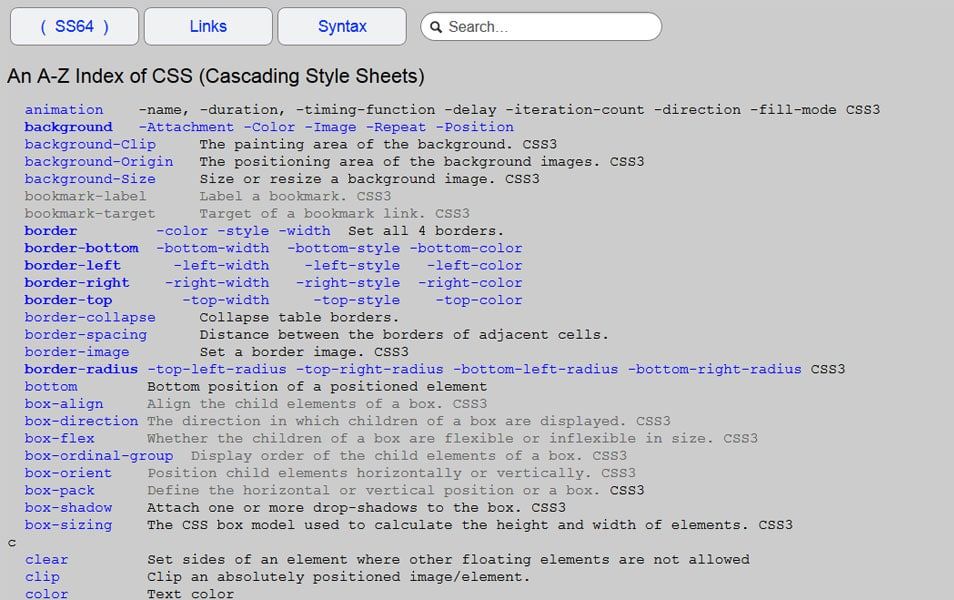
Совет 7. Будьте аккуратны.
Еще один совет — будьте аккуратны, старайтесь, чтобы написанный вами код всегда смотрелся ровно и красиво, чтобы в нем не было лишних и непонятных отступов, или наоборот, «наездов» одного элемента на другой. Самим будет приятно и не стыдно другим показать.
Ну вот, я поделилась некоторыми идеями с вами, которые помогают лично мне писать красивый, удобный для последующего чтения и редактирования код.
Напоследок хочу сказать, что если вы не хотите, вам совсем не обязательно применять на деле все то, о чем я говорю.
Просто это ценные советы, которые помогли лично мне привести в порядок мои файлы стилей и организовать мое мышление в этом плане.
У вас может быть свой собственный стандарт написания кода, и когда вы его создадите, то непременно, вы станете более компетентным сss-мастером, с легкостью пишущим и читающим код.
Только не забывайте, пожалуйста, и других вебмастеров, кто, возможно, будет иметь дело с тем, что вы написали, и чтобы вам не пришлось краснеть за содеянное, позаботьтесь о том, чтобы ваш CSS-код был удобным для чтения и редактирования.
Спасибо за полезные советы.
Пожалуйста, Максим! Пользуйтесь на здоровье ;)!
Очень хорошая статья. Хорошо красиво написано. Действительно очень дельные советы.
Во время чтения был уверен, что это статья Сегёги и был очень удивлен, что автор эта милая девушка! Восхищен!
Статья и советы и милая девушка Елена, действительно хороши!
Спасибо за добрые слова!
Вы прям веб-дизайнер, как научились делать, раскажите, какие вообще редактируются файлы в шаблоне D2, а то ксс и хтмл знаю, а незнаю где, что менять.В папке файлов много какие именно нужно править хтмл и ксс. Заранее спасибо!
По шаблону d2 не могу, к сожалению, пока ничего подсказать, так как не разобралась с ним до конца. Уроки по нему, думаю, будут в платном тренинге Сергея по созданию шаблонов. А научилась все делать исключительно по урокам Сергея!
Только CSS не является языком программирования
Спасибо, Юрий, за ваше уточнение.
Многие веб-мастера и сайтостроители создавая свои проекты сайтов с помощью HTML таблиц, верстают блоки CSS, и часто применяют див тэги .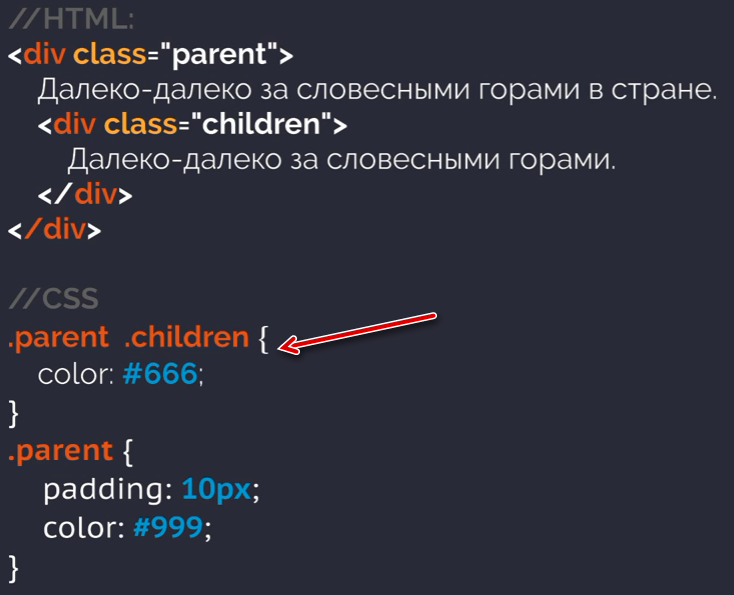 Оформляются все блоги в основном по парному количеству этих тэгов (сколько открывающих, значит должно быть столько и закрывающих), иначе блоки будут показываться не правильно.
Оформляются все блоги в основном по парному количеству этих тэгов (сколько открывающих, значит должно быть столько и закрывающих), иначе блоки будут показываться не правильно.
Но почему то пишутся они не по порядку, а могут начинаться с нескольких открывающих, потом несколько закрыться, далее опять открытые и в конце возможно будут 3-4 закрывающих. Логика в этом конечно не очень понятно, но работает все правильно и без ошибок. Главную роль играет также позиционирование, например текст на главной странице пишется с самого начала, а в двух блоках боковых, применяемых как сидебары, не устанавливается с самого начала а уходит вниз и смотрится это совсем не хорошо.
Поэтому, те кто разбирается в правильном отображении верстки блоков и текста знает как это делается, необходимостью у сайтостроителей считается и то чтобы сайт отображался одинаково во всех браузерах Интернета. Иначе когда зайдут на Ваш проект и увидят расползание сайта во все стороны, то уже никогда к Вам не зайдут.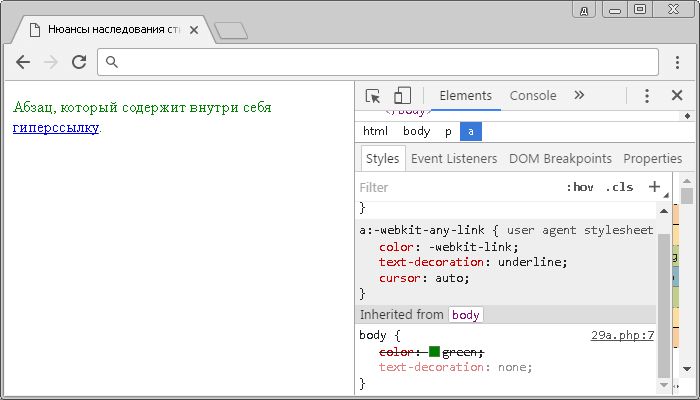
Использование комментариев в CSS — это отличный способ пояснить написанные стили и структурировать разделы кода. Умело добавленные комментарии могут сделать код более понятным. Это особенно важно для проектов, над которыми работают целые команды. Следует знать, что комментарии не отображаются на странице в браузере. Они носят информационный характер и не влияют на визуальное отображение сайта.
Как добавить CSS комментарий
Добавить CSS комментарий легко: просто заключите свой комментарий между открывающимся и закрывающимся тегом:
Начните свой комментарий, добавив /* Закройте комментарий, добавив */
Он может быть однострочным или многострочным.
Однострочный комментарий CSS:
Разделение на секции
Часто я использую CSS комментарии в коде для структуризации стилей. Чтобы сделать это, я добавляю комментарии с большим количеством дефисов. Они формируют более очевидные разрывы на странице. Вот пример:
«Комментирование» кода
Комментирующие теги также могут быть полезны в процессе написания CSS , так как они позволяют «отключить » области кода, чтобы увидеть, что происходит.
Поскольку комментирующие теги сообщают браузеру о том, что нужно игнорировать все, что находится между ними. Благодаря этому их можно использовать для временного отключения некоторых частей кода CSS .
- Комментарии могут занимать несколько строк;
- Комментарии могут включать в себя CSS элементы , которые не нужно отображать в браузере и удалять полностью. Это хороший способ отладки стилей сайта;
- Используйте комментарии, когда пишете сложный CSS , чтобы добавить разъяснения и сообщить разработчикам о нюансах, которые стоит знать;
- Комментарии в HTML CSS могут также включать в себя такую метаинформацию, как:
- Автор;
- дата создания;
- информация об авторских правах.
Эффективность
Комментарии, безусловно, полезны. Но имейте в виду, что чем больше комментариев вы добавляете в код, тем больше увеличивается его объем, а это влияет на скорость загрузки и производительность сайта.
Перевод статьи “How to Insert a CSS Comment ” был подготовлен дружной командой проекта
Язык разметки сайтов HTML позволяет создавать красивый и структурно качественный сайт.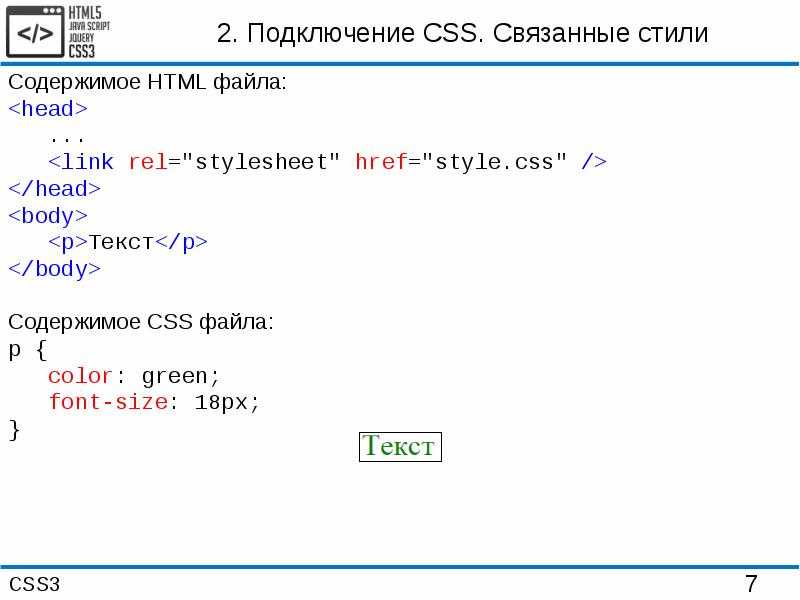 Но при создании значительных по своему размеру ресурсов сложно бывает запомнить, какая часть кода за что отвечает. А если браться за какой-то проект спустя полгода или несколько лет, то вспомнить, что к чему, довольно сложно, и работоспособность будет страдать. Для облегчения этого аспекта жизни программистов и существует возможность комментирования написанных ими строк программного кода.
Но при создании значительных по своему размеру ресурсов сложно бывает запомнить, какая часть кода за что отвечает. А если браться за какой-то проект спустя полгода или несколько лет, то вспомнить, что к чему, довольно сложно, и работоспособность будет страдать. Для облегчения этого аспекта жизни программистов и существует возможность комментирования написанных ими строк программного кода.
Чем являются комментарии в HTML?
Что такое комментарий в программировании вообще? Это определённая информация, которая добавляется в код для его лучшего понимания программистом. Текстовое сообщение при этом не влияет на выполнение команд или не отображается на страницах (как и происходит в случае, когда делают комментарии в HTML).
Дополнительно следует сказать, что в комментариях могут размещаться различные элементы вроде текстовых ссылок на картинки, часть кода (во время работы над страницей) или просто понятный для человека текст.
Отличием относительно большинства других языков программирования можно назвать то, что вложенные комментарии (когда происходит расположение одного в другом) здесь не предусмотрены.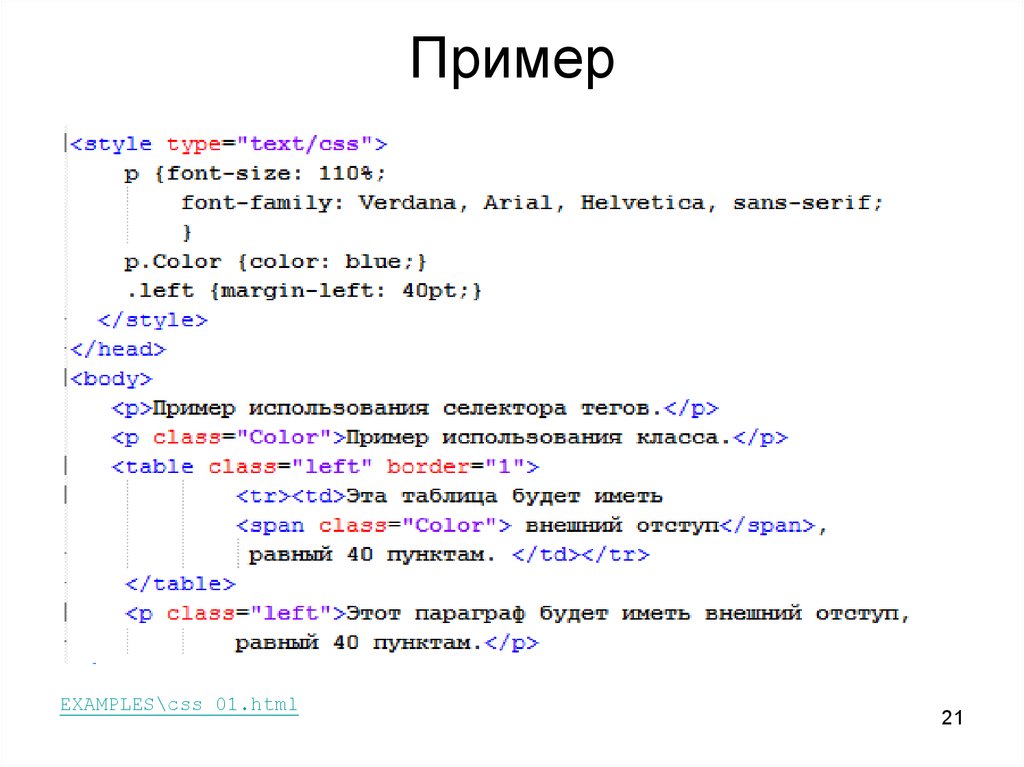 Недопустимы также комментарии в HTML внутри какого-то элемента, вроде той же самой ссылки на страницу.
Недопустимы также комментарии в HTML внутри какого-то элемента, вроде той же самой ссылки на страницу.
Пример реализации
Как же, в общем, выглядит пример реализации такого комментария? Первоначально следует открыть тег, которые обозначает именно информацию для человека, добавить всё необходимое и закрыть его. Упрощенная схема выглядит подобным образом:
Вставляется комментарий в отдельную строку. Вот что может содержать реальный HTML-комментарий в коде:
Примечания и спецификация
При разработке следует учитывать, что двойной дефис, который можно видеть в примере, воспринимается в качестве части комментария, поэтому его наличие сопровождается ошибкой во время валидации документа.
Поддержка возможности оставления информации присутствует во всех современных стандартах, поэтому сейчас комментарии в HTML — обыденное дело. Также комментарии обрабатываются всеми популярными браузерами как для стационарных компьютеров, так и для мобильных устройств. Благодаря лёгкости сервиса используются одинаковые методы во всех версиях, что позволяет сделать заключение, что в будущем мобильные и обычные версии сайтов перестанут отличаться.
Благодаря лёгкости сервиса используются одинаковые методы во всех версиях, что позволяет сделать заключение, что в будущем мобильные и обычные версии сайтов перестанут отличаться.
В данном уроке я расскажу о том, как делаются комментарии в HTML, CSS, PHP . Комментарии представляют собой текст, который не виден на веб-странице. Они используется для разного рода пояснений, напоминаний, описаний для вебмастеров, что позволяет структурировать документ. Комментарии незаменимы при отладке кода, позволяют быстро сориентироваться в разметке веб-страницы и найти нужный блок. Часто комментарии применяются для отладки кода HTML. К примеру, можно временно закомментировать конкретный блок кода, чтобы он не исполнялся, а в случае необходимости легко его восстановить.
Комментарии в HTML
В HTML комментарии формируются с помощью символов: . Таким образом, любой текст, находящийся между этими символами, является комментарием. Рассмотрим пример:
Пример комментариев в HTML
Комментарии в CSS
Комментарии в CSS создаются с помощью символов: /* и */. Для создания комментария нужно просто поместить код-веб страницы между этими символами:
Для создания комментария нужно просто поместить код-веб страницы между этими символами:
Комментарии в PHP
Комментарии в PHP могут быть однострочными и многострочными:
1) Однострочные комментарии в PHP создаются с помощью символов: //. Достаточно просто поставить этот символ перед строкой и она будет закомментирована.Такой вариант применятся в том случае, когда комментарий состоит только их одной строки.
2) Для реализации многострочных комментариев используются символы: /* и */. Такой вариант полезен, если комментарий занимает несколько строк.
Таким образом, мы научились делать
Доброго всем времени суток, мои дорогие друзья. Я очень рад вас видеть на страницах моего блога, и я надеюсь вам также интересно здесь присутствовать. По крайней мере я стараюсь, чтобы это было именно так. И сегодня у меня для вас простенькая тема по сайтостроению, применение которой никак не повлияет на сам сайт, но зато сможет облегчить вам и другим пользователям «ковыряние в коде».
Речь сегодня пойдет про html комментарии в коде. Эта вещь очень классная. И хоть она и не обязательная, я всё равно призываю вас этими штуками пользоваться. Ни для кого не секрет, что дизайн и верстку для своего блога я заказывал у отдельных людей: Юли и Андрея.
Так вот, иногда я хочу что-либо подправить в коде, и чтобы лишний раз не дергать верстальщика по пустякам, я сам иду в редактор и правлю код сам (ежели это в моих силах). И комментарии, которые оставил Андрей в коде, значительно облегчают данный процесс. Кроме того комментарии помогают, если вы сделали свою работу и ушли. Тогда другой человек сможет быстрее разобраться в вашем коде.
Ну а теперь давайте на живом примере посмотрим, как их делать:
- Давайте зайдем в любой html-документ, где у нас есть какое-либо содержимое.
- Теперь перед любой записью поставьте , иначе все содержимое страницы станет одним большим комментарием)).
На деле это выглядит так:
Ну а теперь, если мы сохраним документ и откроем его в браузере, то что мы увидим? А ничего мы не увидим. Вернее не увидим мы никаких изменений, так как всё, что находится внутри автоматически становится невидимым для браузера.
Вернее не увидим мы никаких изменений, так как всё, что находится внутри автоматически становится невидимым для браузера.
И кстати сейчас я вам расскажу про очень актуальное использование этих тегов на своем же примере. Когда верстальщик сделал мне сайт, то в правом сайдбаре по условиям дизайна были расположены два баннера, точнее специальные места для них. Я пока не собираюсь ставить никакие баннеры, поэтому решил убрать их на время, чтобы глаза не мозолили.
Удалять их из кода я естественно не собирался, но как же их тогда убрать? Можно конечно скопировать данный код или скрипт в отдельный документ, а с сайта всё убрать. Но есть способ лучше. Я просто загнал все эти коды в комментарии.
Таким образом я ничего не удалил, а просто на время скрыл. Как раз недавно я сделал баннер для своего конкурса на блоге. И вот я зашел в код, поставил баннер, прописал путь в коде и убрал теги комментариев. Как видите, все прекрасно работает.
В общем суть вы поняли, я надеюсь.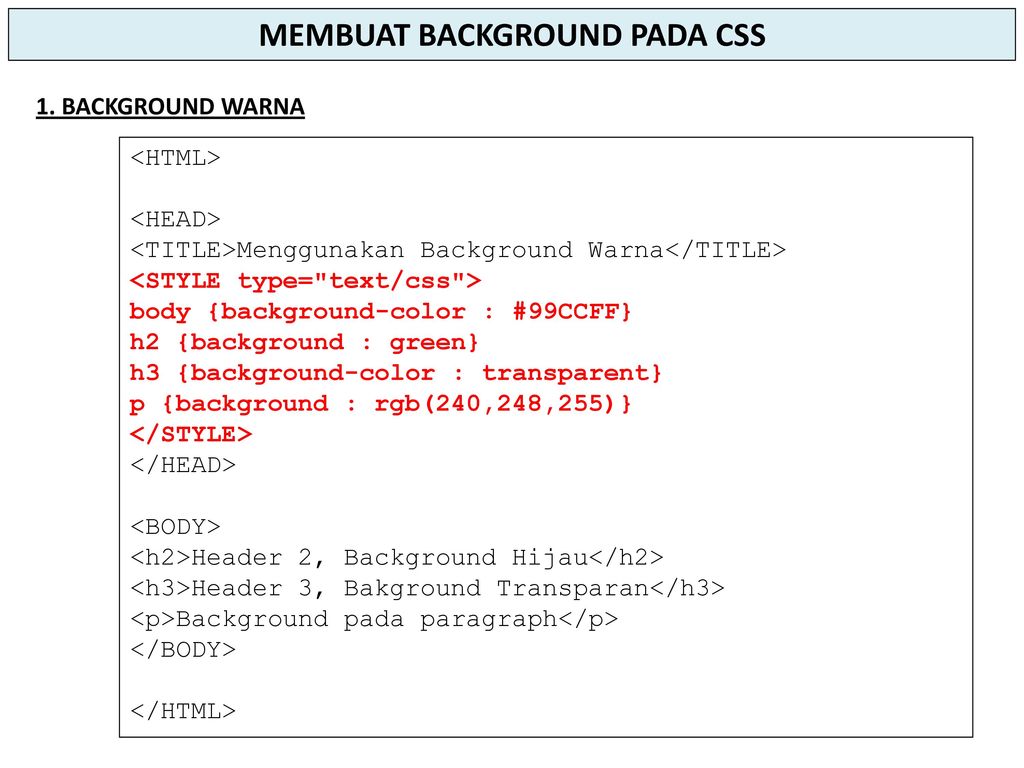 Если что-то надо скрыть не удаляя, то лучше всего заключить всё в комментарии.
Если что-то надо скрыть не удаляя, то лучше всего заключить всё в комментарии.
Ну а на этом я свою сегодняшнюю статью заканчиваю. Как вам? Была ли информация полезной? Если да, то обязательно подпишитесь на обновления статей моего блога. Также для полного изучения верстки сайтов на HTML и CSS я рекомендую вам посмотреть отличный курс по этой теме. Курс — просто бомба, и рассказано всё великолепно, буквально разжевано.
Ну а с вами я на сегодня прощаюсь. Обязательно заходите еще на мой блог, чтобы не пропустить интересную для вас информацию. Ну а вам я желаю успехов во всех ваших начинаниях. Увидимся в других моих статьях. Пока-пока!
С уважением, Дмитрий Костин.
В работе программиста постоянно приходится делать какие-то заметки в виде комментариев, с целью описания части кода или отметок на будущее. Каждый язык имеет свой синтаксис, из-за чего при разработке web-страниц частой проблемой бывает незнание того, как в HTML закомментировать строку или сразу небольшой блок.
Комментарии в HTML
При разработке web-страницы иногда необходимо на время скрыть часть кода или сделать пометку для программиста. Для того чтобы не пользоваться дополнительными приложениями, например, перенося часть кода в другой файл, необходимо знать, как закомментировать строку в HTML.
В отличие от большинства языков программирования, HTML не имеет специальной функции или тега для создания однострочного комментария. При необходимости «спрятать» только одну строку или её часть, приходится использовать классический инструментарий языка. Тем не менее, сделать это можно несколькими способами.
Стандартный комментарий
В языке HTML закомментировать часть кода проще всего с помощью специальных пар символов. Перед началом комментария необходимо указать » «. Таким образом, всё, что окажется внутри этой конструкции, будет скрыто для пользователя при загрузке страницы.
Стоит отметить, что при работе с комментарием необходимо быть предельно внимательным. Определяя его границы, нужно проверять, не попал ли в него какой-нибудь открывающий или закрывающий тег, вторая часть которого осталась за его пределами — в этом случае загрузка страницы будет некорректной. Также нельзя создавать внутри одного комментария ещё несколько — при таком написании первый сигнал к завершению части комментирования откроет всю последующую часть скрытого текста.
Определяя его границы, нужно проверять, не попал ли в него какой-нибудь открывающий или закрывающий тег, вторая часть которого осталась за его пределами — в этом случае загрузка страницы будет некорректной. Также нельзя создавать внутри одного комментария ещё несколько — при таком написании первый сигнал к завершению части комментирования откроет всю последующую часть скрытого текста.
Ниже представлен пример правильно написания:
В HTML закомментировать строки можно и помощью специальной пары тегов — . Он специально включен в синтаксис языка для этой цели, однако большинство популярных браузеров не поддерживают его работу, за исключением Internet Explorer 8.0. Тег полезно использовать в том случае, когда часть информации необходимо скрыть лишь для браузера IE 8.0, 4.0 и более ранних версий, а также в качестве временного решения при разработке. Специфичным здесь является тот момент, что закомментировать часть кода можно только в теле страницы, то есть, внутри тега .
В приведённом ниже примере, при загрузке страницы в указанных браузерах будет выведен белый лист, в других же программах на странице будет написано :
Здесь можно узнать сочетания клавиш, используемые по умолчанию в Dreamweaver, и о том, как настроить их.

Здесь можно узнать сочетания клавиш, используемые по умолчанию в Dreamweaver, и о том, как настроить их.
Dreamweaver поддерживает сочетания клавиш, которые позволяют ускорить работу с документами. Многие сочетания клавиш указаны в меню рядом с названием команды.
В следующем списке приведены наиболее полезные сочетания клавиш. Сочетания клавиш в Dreamweaver можно настроить. См. раздел Настройка сочетаний клавиш.
Загрузите и распечатайте удобную для печати версию этих сочетаний клавиш.
Ниже приведен список сочетаний клавиш в Dreamweaver. Чтобы просмотреть сочетания клавиш для конкретной задачи, панели или процесса, используйте приведенные ниже фильтры.
| Действие | Mac | Windows |
|---|---|---|
| Быстрое редактирование | Command + E | Ctrl + E |
| Быстрые документы | Command + K | Ctrl + K |
| Открыть/добавить строку выше | Command + Shift + Enter | Ctrl + Shift + Enter |
| Показать подсказку для параметра | Ctrl + , | Ctrl + , |
| Столбец с несколькими курсорами / Прямоугольная выделенная область | Opt + Click + Drag | Alt + Click + Drag |
| Изолированная область выделения с несколькими курсорами | Command + Click | Ctrl + Click |
| Показать подсказки по коду | Ctrl + Space | Ctrl + Space |
Выбрать дочерний элемент | Command + ] | Ctrl + ] |
Перейти к строке | Command + , | Ctrl + G |
| Выбрать родительский тег | Command + [ | Ctrl + [ |
Свернуть выделенный код | Command + Shift + C | Ctrl + Shift + C |
Свернуть код вне выделенного фрагмента | Command + Opt + C | Ctrl + Alt + C |
Развернуть выделенный фрагмент | Command + Shift + E | Ctrl + Shift + E |
Свернуть полный тег | Command + Shift + J | Ctrl + Shift + J |
Свернуть код вне полного тега | Command + Opt + J | Ctrl + Alt + J |
Развернуть все | Command + Opt + E | Ctrl + Alt + E |
Отступ для кода | Command + Shift + > | Ctrl + Shift + > |
Выступ для кода | Command + Shift + < | Ctrl + Shift + < |
Сбалансировать фигурные скобки | Command + ‘ | Ctrl + ‘ |
Навигатор по коду | Command + Opt + N | Ctrl + Alt + N |
Удалить слово слева | Command + Delete | Ctrl + Backspace |
Удалить слово справа | Command + Fn + Delete | Ctrl + Delete |
Выделить строку выше | Shift + Up | Shift + Up |
Выделить строку ниже | Shift + Down | Shift + Down |
Выделить символ слева | Shift + Left | Shift + Left |
Выделить символ справа | Shift + Right | Shift + Right |
Выделить страницу вверх | Shift + Fn + PgUp | Shift + PgUp |
Выделить страницу вниз | Shift + Fn + PgDn | Shift + PgDn |
Перейти на слово влево | Opt + Left | Ctrl + Left |
Перейти на слово вправо | Opt + Right | Ctrl + Right |
Перейти в начало текущей строки | Command + Left | Alt + Left |
Перейти в конец текущей строки | Command + Right | Alt + Right |
| Переключить комментарий строки | Command + / | Ctrl + / |
| Переключить блок комментариев (для файлов PHP и JS) | Command + Opt + / | Ctrl + Shift + / |
| Дублировать выделенную строку | Command + D | Ctrl + D |
| Удалить строки | Command + Shift + D | Ctrl + Shift + D |
| Перейти к определению (файлы JS) | Command + J | Ctrl + J |
| Выделить слово справа | Opt + Shift + Right | Ctrl + Shift + Right |
| Выделить слово слева | Opt + Shift + Left | Ctrl + Shift + Left |
| Перейти в начало файла | Command + Fn + Left | Ctrl + Home |
| Перейти в конец файла | Command + Fn + Right | Ctrl + End |
| Выделить до начала файла | Command + Shift + Fn + Left | Ctrl + Shift + Home |
| Выделить до конца файла | Command + Shift + Fn + Right | Ctrl + Shift + End |
| Перейти к исходному коду | Command + Opt + ` | Ctrl + Alt + ` |
| Полноэкранный режим | Command + Ctrl + F | Неприменимо |
| Закрыть окно | Command + W | Ctrl + W |
| Закрыть приложение | Command + Q | Ctrl + Q |
| Быстрый редактор тегов | Command + T | Ctrl + T |
| Перейти к следующему слову | Command + Right | Ctrl + Right |
| Перейти к предыдущему слову | Command + Left | Ctrl + Left |
| Перейти к предыдущему абзацу (в представлении «Дизайн») | Command + Up | Ctrl + Up |
| Перейти к следующему абзацу (в представлении «Дизайн») | Command + Down | Ctrl + Down |
| Выделить до следующего слова | Command + Shift + Right | Ctrl + Shift + Right |
| Выделить от предыдущего слова | Command + Shift + Left | Ctrl + Shift + Left |
| Выделить от предыдущего абзаца | Command + Shift + Up | Ctrl + Shift + Up |
| Выделить до следующего абзаца | Command + Shift + Down | Ctrl + Shift + Down |
| Перейти к следующей панели свойств | Command + Opt + Fn + Down | Ctrl + Alt + PgDn |
| Перейти к предыдущей панели свойств | Command + Opt + Fn + Up | Ctrl + Alt + PgUp |
| Создать в том же окне | Command + Shift + N | Ctrl + Shift + N |
| Завершить работу с абзацем | Command + Return | Ctrl + Return |
| Следующий документ | Command + ` | Ctrl + Tab |
| Предыдущий документ | Command + Shift + ` | Ctrl + Shift + Tab |
| Заключить в символы # | Command + Shift + 3 | Ctrl + Shift + 3 |
Действие | Windows | |
|---|---|---|
Переименовать | Command + Opt + R | Ctrl + Alt + R |
Извлечь в переменную | Command + Alt + V | Ctrl + Alt + V |
Извлечь в функцию | Command + Alt + M | Ctrl + Alt + M |
Действие | Windows | |
|---|---|---|
Создать файл | Command + Shift + N | Ctrl + Shift + N |
Создать папку | Command + Opt + Shift + N | Ctrl + Alt + Shift + N |
Действие | Windows | |
|---|---|---|
Найти в текущем документе | Command + F | Ctrl + F |
Найти и заменить в файлах | Command + Shift + F | Ctrl + Shift + F |
Заменить в текущем документе | Command + Alt + F | Ctrl + H |
Найти далее | Command + G | |
Найти предыдущие | Command + Shift + G | Shift + F3 |
Найти все и выделить | Command + Ctrl + G | Ctrl + Shift + F3 |
Добавить следующее совпадение к выделению | Ctrl + Command + R | Ctrl + R |
Пропустить и добавить следующее совпадение к выделению | Ctrl + Command + Opt + R | Ctrl + Alt + R |
Действие | Windows | |
|---|---|---|
Вставить изображение | Command + Opt + I | Ctrl + Alt + I |
Вставить видео HTML5 | Command + Opt + Shift + V | Ctrl + Alt + Shift + V |
Вставить анимированную композицию | Command + Opt + Shift + E | Ctrl + Alt + Shift + E |
Вставить Flash SWF | Command + Opt + F | Ctrl + Alt + F |
Вставить разрыв строки | Shift + Return | Shift + Return |
Неразрывный пробел ( ) | Command + Shift + Space | Ctrl + Shift + Space |
Действие | Windows | |
|---|---|---|
Компиляция препроцессоров CSS | ||
Добавить селектор или свойство CSS в зависимости от панели в фокусе | Command + Opt + Shift + = | Ctrl + Alt + Shift + = |
Добавить селектор CSS | Command + Opt + S | Ctrl + Alt + S |
Добавить свойство CSS | Command + Opt + P | Ctrl + Alt + P |
Действие | Windows | |
|---|---|---|
Показывать направляющие | Command + ; | Ctrl + ; |
Закрепить направляющие | Command + Opt + ; | Ctrl + Alt + ; |
Привязать к направляющим | Command + Shift + ; | Ctrl + Shift + ; |
Привязать направляющие к элементам | Command + Shift + G | Ctrl + Shift + G |
Показать сетку | Command + Opt + G | Ctrl + Alt + G |
Привязать к сетке | Command + Opt + Shift + G | Ctrl + Alt + Shift + G |
Показать линейки | Command + Opt + R | Ctrl + Alt + R |
Действие | Windows | |
|---|---|---|
Просмотр в реальном времени в основном браузере | Opt + F12 | |
Просмотр во вспомогательном браузере | Shift + F12 | Shift + F12 |
Действие | Windows | |
|---|---|---|
Заморозить JavaScript (в представлении «Интерактивный просмотр») | ||
Скрыть отображения интерактивного просмотра | Ctrl + Command + H | Ctrl + Alt + H |
Переключить представление | Ctrl + ` | Ctrl + ` |
Проверка (в представлении «Интерактивный просмотр») | Opt + Shift + 11 | Alt + Shift + F11 |
Скрыть все визуальные подсказки (в представлении «Дизайн») | Command + Shift + I | Ctrl + Shift + I |
Переключение между представлениями «Дизайн» и «Интерактивный просмотр» | Command + Shift + F11 | Ctrl + Shift + F11 |
| Действие | Mac | Windows |
|---|---|---|
| Настройки | Command + U | Ctrl + U |
| Показать панели | F4 | F4 |
| Панель «Поведение» | Shift + F4 | Shift + F4 |
| Инспектор кода | Opt + F10 | F10 |
| Конструктор CSS | Command + F11 | Shift + F11 |
| DOM | Command + F7 | Ctrl + F7 |
| Файлы | F8 | F8 |
| Вставка | Command + F2 | Ctrl + F2 |
| Свойства | Command + F3 | Ctrl + F3 |
| Вывод | Shift + F6 | Shift + F6 |
| Поиск | F7 | F7 |
| Фрагменты кода | Неприменимо | Shift + F9 |
| Интерактивная справка по Dreamweaver | F1 | F1 |
Действие | Windows | |
|---|---|---|
Отступ | Command + Opt + ] | Ctrl + Alt + ] |
Выступ | Command + Opt + [ | Ctrl + Alt + [ |
Полужирный | Command + B | Ctrl + B |
Курсив | Command + I | Ctrl + I |
Проверка орфографии | Shift + F7 | Shift + F7 |
Удалить ссылку | Command + Shift + L | Ctrl + Shift + L |
| Действие | Mac | Windows |
|---|---|---|
| Увеличение (в представлениях «Дизайн» и «Интерактивный просмотр») | Command + = | Ctrl + = |
| Уменьшение (в представлениях «Дизайн» и «Интерактивный просмотр») | Command + — | Ctrl + — |
| Масштаб 100% | Command + 0 | Ctrl + 0 |
| Масштаб 50% | Command + Opt + 5 | Ctrl + Alt + 5 |
| Масштаб 200% | Command + Opt + 2 | Ctrl + Alt + 2 |
| Масштаб 300% | Command + Opt + 3 | Ctrl + Alt + 3 |
| По выделению | Command + Opt + 0 | Ctrl + Alt + 0 |
| По всей области | Command + Shift + 0 | Ctrl + Shift + 0 |
| По ширине | Command + Opt + Shift + 0 | Ctrl + Alt + Shift + 0 |
| Увеличить размер шрифта | Command + + | Ctrl + + |
| Уменьшить размер шрифта | Command + — | Ctrl + — |
| Восстановить размер шрифта | Command + 0 | Ctrl + 0 |
Действие | Windows | |
|---|---|---|
Вставить таблицу | Command + Opt + T | Ctrl + Alt + T |
Объединить ячейки | Command + Opt + M | Ctrl + Alt + M |
Разбить ячейку | Command + Opt + Shift + T | Ctrl + Alt + Shift + T |
Вставить строку | Command + M | Ctrl + M |
Вставить столбец | Command + Shift + A | Ctrl + Shift + A |
Удалить строку | Command + Shift + M | Ctrl + Shift + M |
Удалить столбец | Command + Shift + — | Ctrl + Shift + — |
Увеличить диапазон столбцов | Command + Shift + ] | Ctrl + Shift + ] |
Уменьшить диапазон столбцов | Command + Shift + [ | Ctrl + Shift + [ |
Действие | Windows | |
|---|---|---|
Получить файл | Cmd + Shift + B | Ctrl + Alt + D |
Извлечь файл | Opt + Shift + Command + D | Ctrl + Alt + Shift + D |
Разместить файл | Cmd + Shift + U | Ctrl + Shift + U |
Возврат файла | Opt + Shift + Command + U | Ctrl + Alt + Shift + U |
Проверить ссылки на всем сайте | Command + F8 | Ctrl + F8 |
Показать заголовки страниц | Command + Shift + T | Ctrl + Shift + T |
Таблица ссылок — это запись текущего набора сочетаний клавиш. Информация записывается в формате HTML-таблицы. Таблицу ссылок можно просмотреть в веб-браузере или распечатать.
Информация записывается в формате HTML-таблицы. Таблицу ссылок можно просмотреть в веб-браузере или распечатать.
Можно с помощью редактора сочетаний клавиш создать собственные сочетания клавиш, в том числе для фрагментов кода. Также можно удалять, редактировать существующие сочетания клавиш и выбирать предварительно установленный их набор в «Редакторе сочетаний клавиш».
Создание сочетаний клавиш
Можно создать свои собственные или изменить существующие сочетания клавиш, а также выбрать предустановленный набор сочетаний.
Удаление сочетания клавиш для команды
Добавление сочетания клавиш для команды
Редактирование существующего сочетания клавиш
Сочетания клавиш по умолчанию в Dreamweaver работают в основном на раскладках клавиатуры, стандартизованных для США. Стандартизованные для других стран раскладки клавиатуры (включая производимые в Великобритании) могут не обладать необходимой для сочетаний клавиш функциональностью. Если раскладка клавиатуры не поддерживает определенные сочетания клавиш, реализованные в Dreamweaver, то программа блокирует их функциональность.
Если раскладка клавиатуры не поддерживает определенные сочетания клавиш, реализованные в Dreamweaver, то программа блокирует их функциональность.
Для настройки сочетаний клавиш при работе с не сертифицированными в США раскладками клавиатур см. пункт «Изменение сопоставления сочетаний клавиш» в разделе Расширение Dreamweaver.
Справки по другим продуктам
- Повторное использование фрагментов кода
Как закомментировать в css
CSS GuideLines, часть 2. Комментирование кода
В каждом проекте есть определенные нюансы и тонкости, которые помнят далеко не все, и худшее, что может случиться с разработчиком — это работа с кодом, который писал не он. Даже запоминание тонкостей своего собственного кода является возможным только до определенной степени, не говоря уже о чужом коде. Именно поэтому CSS надо комментировать.
- Что какой-то кусок кода зависит от другого куска;
- Какой эффект повлечет за собой изменение определенной части кода;
- Где еще можно использовать кусок кода без появления новых проблем;
- Какие стили наследует определенный элемент;
- Какие стили могут быть проигнорированы;
- Где разработчик намеревался использовать код.

Так как CSS сам по себе не может быть достаточно понятным, то разработчики действительно получают выгоду от комментирования кода.
Как правило, следует комментировать те места кода, которые будут непонятны разработчику, если вырвать их из контекста. Нет необходимости делать пометку о том, что color: red; сделает текст красным. Но, например, если вы используете свойство overflow: hidden; для очистки float’ов, а не для скрытия контента за пределами блока, то вам следовало бы добавить пояснительный комментарий.
Высокоуровневые комментарииДля больших комментариев, описывающих целую секцию или компонент, мы используем DocBlock-подобные мультистрочные комментарии, соответствующие нашему правилу о 80 символах в строке.
Ниже можно увидеть реальный пример комментирования кода шапки сайта CSSWizardy.
Этот уровень комментирования должен использоваться для описания элемента в общем: его состояния, от чего это состояние зависит и тому подобное.
Указание на наследование стилейКогда вы работаете с большим количеством файлов, то не всегда наборы правил, относящиеся друг к другу, будут находиться в одном и том же файле. Например, у вас может быть главный класс .btn , содержащий в себе только основные стили кнопки (размеры и отступы, например). Этот класс расширяется в файле компонентов, там в него добавляются стили для придания нужного внешнего вида. Эти связи между объектами мы должны обозначить с помощью указания на наследование стилей.
Например, у вас может быть главный класс .btn , содержащий в себе только основные стили кнопки (размеры и отступы, например). Этот класс расширяется в файле компонентов, там в него добавляются стили для придания нужного внешнего вида. Эти связи между объектами мы должны обозначить с помощью указания на наследование стилей.
Например, в файле с главным классами (объектами):
В файле с дочерними классами:
Такое комментирование кода не потребует от разработчика больших усилий, и благодаря этим комментариям те, кому придется работать с вашим кодом, легко смогут разобраться в связях между классами.
Низкоуровневые комментарииЧасто нам требуется прокомментировать определенную строку кода с объявлением какого-либо свойства. Для этого мы используем сноски. По ссылке можно увидеть пример более сложного комментирования кода шапки сайта, о которой говорилось выше. Такой способ комментирования позволяет нам держать всю документацию в одном месте, и затем всего лишь ссылаться на нужное место в документации, вместо того, чтобы писать длинный комментарий прямо в коде.
Во многих, если не во всех препроцессорах есть возможность добавлять комментарии, которые при компиляции не будут выводиться в итоговый файл стилей. Примите за правило использовать такие комментарии для кода, который также не будет скомпилирован. Для кода, который будет выведен в итоговый файл, используйте обычные комментарии.
В этом примере мы задокументировали переменные (которые не будут скомпилированы) с помощью комментариев препроцессора, а для обычного кода мы применили стандартный способ комментирования. Такой способ гарантирует нам то, что в скомпилированных CSS-файлах будет только релевантная и нужная для нас информация.
Удаление комментариевСледует сказать о том, что при использовании кода в продакшене все комментарии должны быть удалены, а сам CSS должен быть минифицирован перед деплоем.
Комментарии в CSS
Комментарии в CSS нужны, чтобы комментировать отдельные куски кода или быстро временно отключать свойства без удаления их из кода.
Комментарии не влияют на работу остального кода, а значит невозможно увидеть их, не заглядывая в файл со стилями.
Часто комментарии используются для визуального отделения блоков стилей друг от друга. Например, чтобы отделить стили для шапки сайта от стилей для остальной страницы.
Пример
В CSS существует только один вид комментариев, но их можно записывать по-разному.
Обратите внимание, что комментарий вида / / в начале строки в CSS не поддерживается, он работает только в препроцессорах, вроде Sass или Less.
Как пишется
Комментарий оформляется при помощи двух пар символов, / * и * / :
По желанию или в соответствии с принятым в вашей команде стилем кода после открывающих символов можно перенести текст на новую строку, и закрывающую пару тоже поставить на следующей новой строке. Как-то так:
Как это понять
У комментария обязательно должны быть начало и конец. Открывать комментарий нужно при помощи / * , а закрывать — при помощи зеркальной конструкции * / .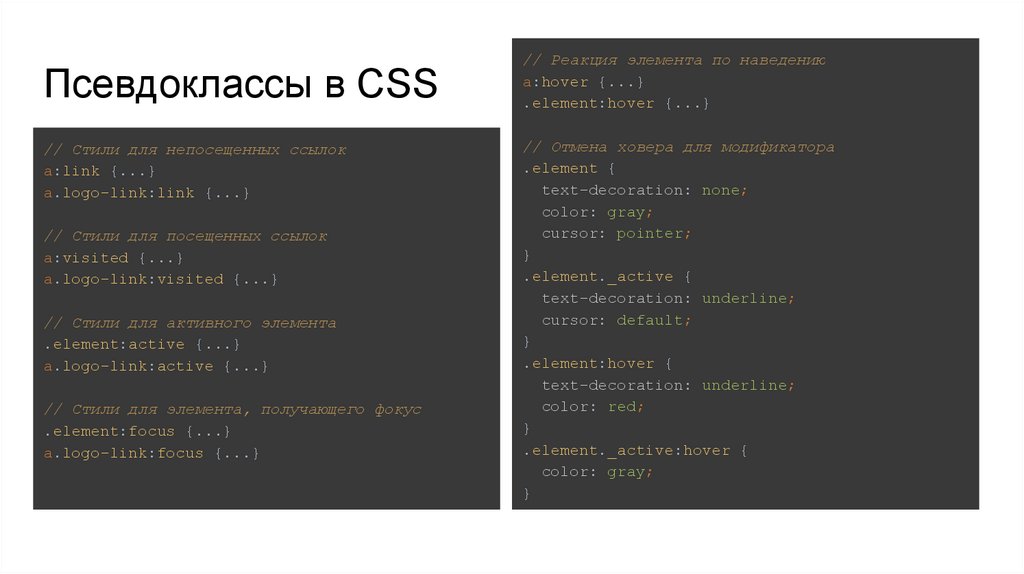
Ещё пример
Как выглядит закомментированное свойство:
А вот так можно закомментировать целый блок:
Иногда комментариями обозначают начало и конец смысловых блоков стилей:
В таком коротком куске кода комментарии избыточны и смотрятся грязно. Но когда файл со стилями состоит из тысяч строк (такого, конечно, стоит избегать), то такая навигация удобна.
Подсказки
Не злоупотребляйте комментариями. Не стоит пояснять всё подряд. Пишите комментарии только там, где без подсказки никак не понять, что происходит.
Но и не игнорируйте комментарии. Не молчите там, где есть что сказать. Например, вы использовали !important в коде (напомним, что это крайне нежелательная практика), но в данном случае он необходим. Поясните своё решение, чтобы следующий разработчик всё не сломал, удалив нежелательный элемент.
Чтобы быстро закомментировать или раскомментировать текущую строку или выделенный блок кода, в большинстве редакторов кода можно нажать Ctrl / или Cmd / .
На практике
Егор Левченко
Иногда в процессе разработки нужно быстро проверять какую-то гипотезу. Не хочется сгоряча удалять блок кода, вымученного кровью и потом. Просто закомментируй подозрительные строки. Если причина не в них, то раскомментируешь. Удалить всегда успеешь.
Удаляй все закомментированные свойства перед деплоем — публикацией проекта. Комментарии — утилитарная штука. Они полезны, но сильно загружают код и затрудняют его чтение. Если это не информационные комментарии, а следы экспериментов — удаляй их.
Иногда можно встретить в начале файла своеобразное оглавление, поясняющее в какой части файла искать стили для того или другого блока. Если у вас очень большой файл, то стоит попробовать такой подход. Он может оказаться удобным.
Алёна Батицкая
Как всегда, стоит удалить все те комментарии, которые не должен видеть заказчик или пользователь конечного продукта, перед деплоем. Все, что неактуально, решено, касается внутренних процессов в вашей компании и не будет использоваться в дальнейшем — смело под нож!
Что нужно знать о комментариях в CSS
В CSS вы можете добавлять комментарии, чтобы объяснить или организовать различные разделы таблицы стилей.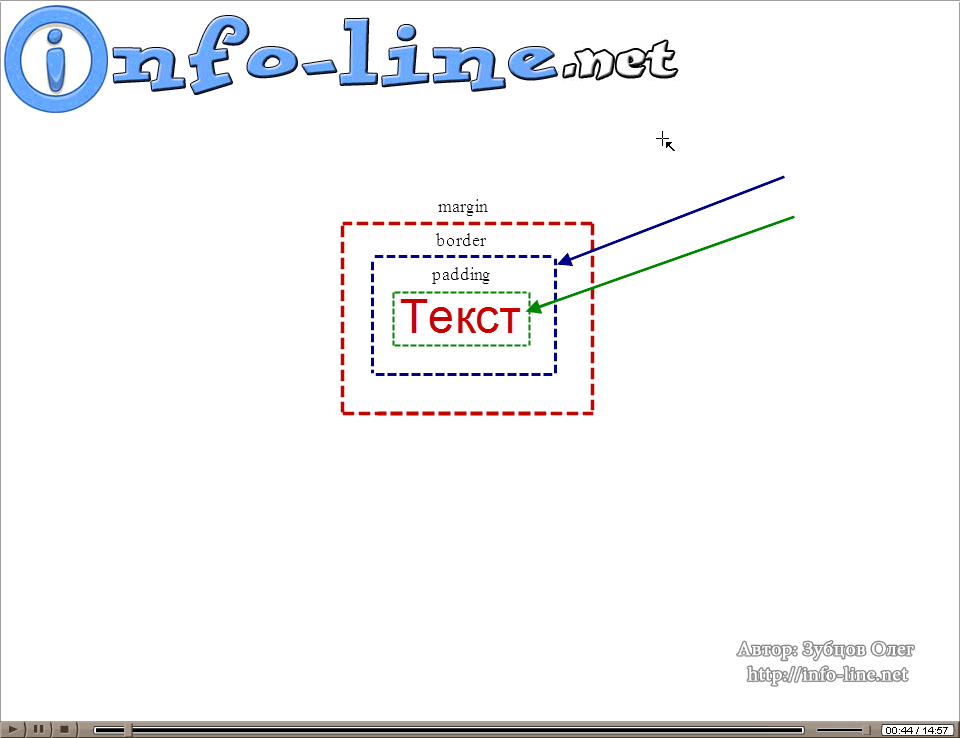 Это может показаться лишним шагом в процессе кодирования, но комментарии могут быть чрезвычайно полезны при отладке или редизайне вашего сайта.
Это может показаться лишним шагом в процессе кодирования, но комментарии могут быть чрезвычайно полезны при отладке или редизайне вашего сайта.
Почему? Потому что они рассказывают читателю, какова цель конкретных строк CSS. Эти идеи особенно полезны, если над веб-сайтом работают несколько разработчиков или если вы унаследовали сайт от другого владельца.
Если вы раньше просматривали таблицу стилей или читали достаточно сообщений в блоге с фрагментами кода, возможно, вы уже видели комментарии. Их можно узнать по знакам / /, которые их окружают.
В этом посте мы рассмотрим, как создавать собственные комментарии. Затем мы рассмотрим, что значит «закомментировать» в CSS и как это сделать. Давайте начнем.
Как комментировать в CSS
Чтобы оставить комментарий в CSS, просто поместите свой простой текст внутри / / знаков. Это сообщает браузеру, что это заметки и не должны отображаться в интерфейсе пользователя.
Вы можете добавлять комментарии в таблицу стилей двумя способами.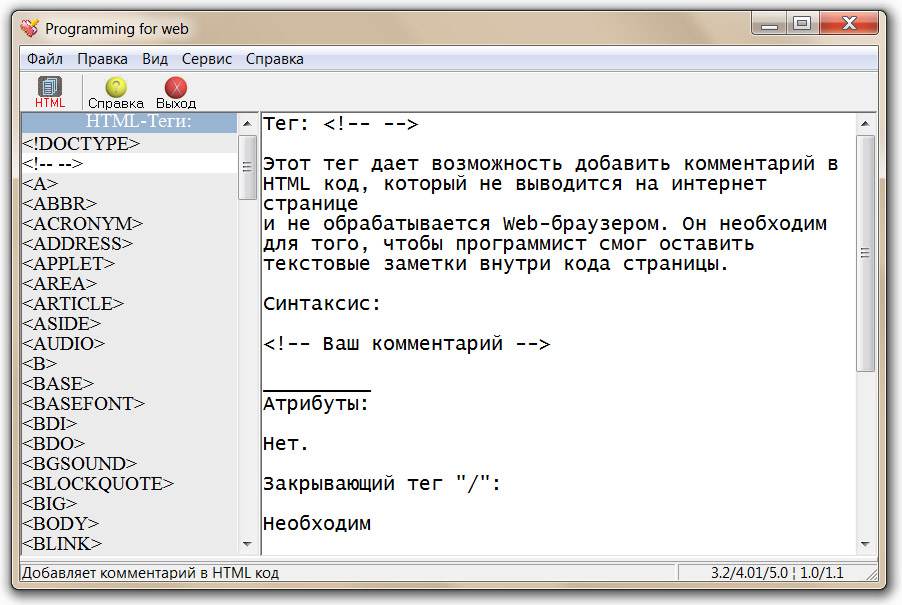 Наиболее распространенный формат – однострочный комментарий, как показано в приведенном ниже коде.
Наиболее распространенный формат – однострочный комментарий, как показано в приведенном ниже коде.
Вы также можете отформатировать их как многострочные комментарии, как показано в приведенном ниже коде.
Вы можете поместить любой из этих фрагментов кода в раздел своей веб-страницы или во внешнюю таблицу стилей CSS для стилизации следующего HTML.
Если вы используете CSS-фреймворк Bootstrap вместо создания веб-сайта с нуля, комментирование по-прежнему работает точно так же.
Вот CSS, который остался прежним:
HTML будет немного другим, просто потому, что я хочу поместить элемент заголовка и абзаца в контейнер полной ширины, чтобы по краям было немного отступов.
Вот результат. Примечание. Единственная разница во внешнем интерфейсе – это семейство шрифтов, которое задается глобально в Bootstrap.
Как «закомментировать» в CSS
Помимо объяснения разделов кода, комментарии также могут использоваться для признания недействительным набора правил CSS или отдельных объявлений. Поместив знаки / / вокруг набора правил или объявления, вы можете «закомментировать» этот CSS, чтобы браузер знал, что этот стиль не следует применять.
Поместив знаки / / вокруг набора правил или объявления, вы можете «закомментировать» этот CSS, чтобы браузер знал, что этот стиль не следует применять.
Прежде чем продолжить, давайте выясним, что такое набор правил. Набор правил – это селектор CSS и все объявления внутри скобок. Ниже приведен набор правил для всех элементов абзаца на веб-странице (который мы использовали в примерах выше).
Теперь давайте рассмотрим пример закомментированного отдельного объявления в этом наборе правил.
Теперь мы рассмотрим пример, когда весь набор правил закомментирован.
Создание комментариев в вашем CSS
Если вы хотите добавить пояснительные примечания или запретить браузеру отображать определенные части вашей таблицы стилей, вы можете использовать комментарии. Комментарии не повлияют на интерпретацию других частей вашей таблицы стилей или макет вашего веб-сайта в интерфейсе пользователя. Их также легко создавать, даже если вы только начинаете изучать HTML и CSS.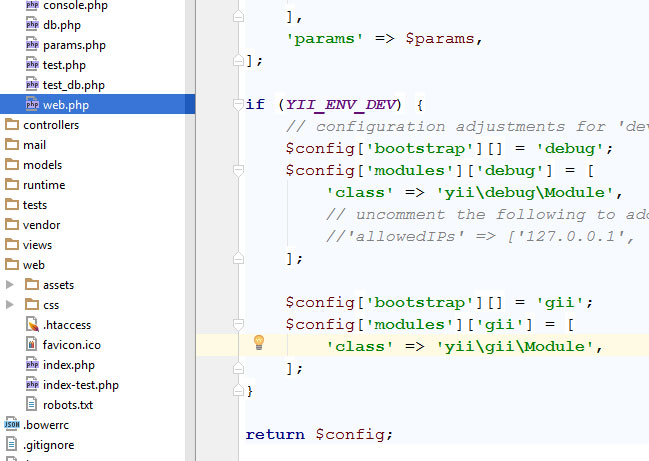
Простое руководство по добавлению комментария CSS
Назад Простое руководство по добавлению комментариев CSS
Создание веб-сайта требует большого количества кода. Отслеживание каждого выбора, варианта и обоснования этого кода может привести к большому количеству дополнительной работы без какой-либо формы организации. Конечно, вы можете держать под рукой заметки, чтобы разобраться во всех этих темах и обращаться к ним при необходимости. Однако есть гораздо лучший способ справиться с этим. Введите использование комментария CSS.
Как и в других языках кодирования, таких как HTML, комментарии внутри CSS позволяют дизайнеру передавать подробности своей работы другим разработчикам непосредственно в самом коде. Это не только отличный непосредственный источник информации, но и хранит эти детали именно там, где они могут помочь больше всего. Вы можете спросить, как вставить комментарий в файл CSS? В этом кратком руководстве вы узнаете об этом и многом другом.
Добавление комментария в таблицу стилей CSS довольно прямолинейно и просто. Возьмите следующий пример кода CSS ниже. Вы можете видеть, что он настроен для стилизации элемента абзаца с применением различных наборов свойств.
Теперь скажем, что коллега попросил вас добавить подробности, чтобы сообщить ему, почему вы добавили выбранные вами варианты стилей. Вы можете добавить текст непосредственно в таблицу стилей CSS, как показано ниже.
Как видно из выделенного вверху текста, это довольно легко сделать. Тем не менее, без надлежащих тегов комментариев это вызывает проблемы. Обратите внимание, как слово «стиль» и буква «а» выделены красным. Это связано с тем, что редактор кода знает, что это файл таблицы стилей CSS, и соответствующим образом применяет правила синтаксиса. По сути, комментарий в его нынешнем виде выглядит для редактора как странный неработающий код.
Здесь в игру вступают секции открытия и закрытия комментариев CSS.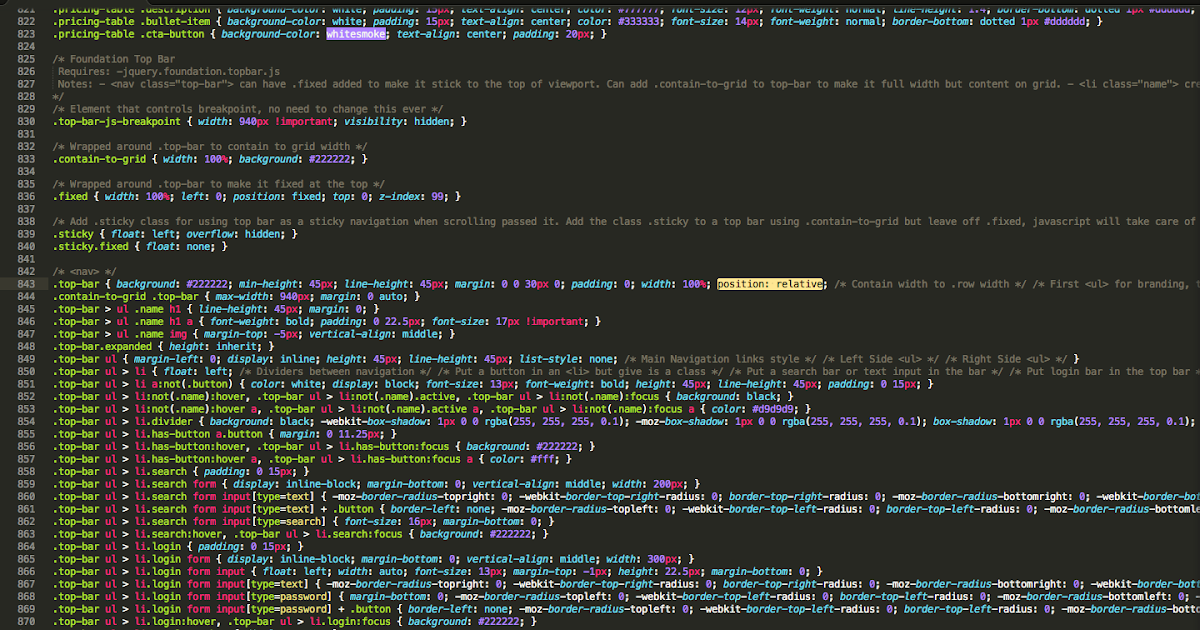 Чтобы открыть комментарий CSS, вы просто начинаете с косой черты, за которой следует звездочка. Содержание комментария добавляется после этого. Чтобы закрыть комментарий, вы добавляете звездочку, за которой следует косая черта. См. пример ниже для более наглядного представления.
Чтобы открыть комментарий CSS, вы просто начинаете с косой черты, за которой следует звездочка. Содержание комментария добавляется после этого. Чтобы закрыть комментарий, вы добавляете звездочку, за которой следует косая черта. См. пример ниже для более наглядного представления.
Теперь, чтобы применить это обратно к предыдущему примеру кода CSS, вокруг текста, введенного в редактор, будут размещены те же самые открывающий и закрывающий теги.
Теперь текст перешел от интерпретации кода CSS к комментарию CSS. Обратите внимание, как изменился цвет текста. Это может варьироваться в зависимости от используемого текстового редактора, однако почти все обеспечивают некоторое визуальное представление текста, становящегося комментарием.
Комментирование кода CSS Вы также можете использовать комментарий CSS, чтобы удалить строку кода. По сути, теги комментариев делают раздел кода, который вы хотите игнорировать, невидимым для редактора. Это отличный способ протестировать изменения в вашем коде без необходимости удалять и переписывать раздел снова и снова, когда вы пробуете новые методы. См. пример ниже.
См. пример ниже.
Если свойство background-color закомментировано, значение голубого цвета не будет использоваться как часть предоставленного кода CSS, что приведет к следующему результату.
Теперь, если теги комментариев CSS снова удаляются из раздела кода;
Редактор кода без проблем вернется к чтению этого раздела.
Многострочные комментарии CSSКомментарии CSS не должны ограничиваться одной строкой. Вы можете разместить комментарий на нескольких строках, используя те же открывающие и закрывающие теги, которые вы видели выше. Помните, что таблица стилей CSS будет считать все, что находится после открывающего тега комментария, частью содержимого комментария. Пока вы не закроете этот тег комментария, он не будет знать, где остановиться.
Вот почему возможны многострочные комментарии. Это также обеспечивает некоторую столь необходимую ясность. Подумайте, есть ли у вас четыре или пять пунктов, которые нужно сделать в разделе кода. Вы можете ввести каждый как отдельный комментарий CSS. Хотя это было бы немного утомительно для обеих сторон. Вместо этого разбиение комментария на несколько строк облегчит написание и чтение в редакторе.
Вы можете ввести каждый как отдельный комментарий CSS. Хотя это было бы немного утомительно для обеих сторон. Вместо этого разбиение комментария на несколько строк облегчит написание и чтение в редакторе.
В приведенном ниже примере комментарий добавлен на семь строк. Он имеет открывающий и закрывающий набор с размещенным внутри содержимым.
Это делает комментарий легко читаемым и понятным, и он умещается в компактной области, а не растягивается на одной строке.
Обратите внимание, что это можно использовать в самом коде, как отдельный комментарий! Как и в предыдущем примере, где свойство background-color было закомментировано, также можно просто закомментировать большие участки кода. Просто будьте осторожны, чтобы добавить некоторые контекстные комментарии относительно того, почему вы решили сделать это для себя или других, работающих за вами.
Структура и дизайн комментария CSS В приведенном выше примере многострочный комментарий был разбит на семь отдельных строк. Открывающий и закрывающий теги мы разместили на отдельных строках в этом дизайне. Этого не должно было быть. Открывающий тег можно было разместить в строке с первым предложением, так же как закрывающий тег отлично работал бы в той же строке, что и последнее предложение.
Открывающий и закрывающий теги мы разместили на отдельных строках в этом дизайне. Этого не должно было быть. Открывающий тег можно было разместить в строке с первым предложением, так же как закрывающий тег отлично работал бы в той же строке, что и последнее предложение.
Структура этого комментария CSS была выбором дизайна. Это может быть очень важным элементом того, как вы используете силу комментариев. Например, если вы работали вместе с другими дизайнерами, и комментарии, которые вы добавили, полностью отличались от их дизайна.
Их можно читать и работать с ними, но было бы лучше рассмотреть общую структуру комментариев CSS, используемую для работы в тандеме со всеми остальными. Чтобы проиллюстрировать это на практике, взгляните на пример ниже. Вы можете увидеть три отдельных комментария к одному и тому же простому набору кода.
Вы можете видеть, что первый комментарий очень прямой и простой, и все в одной строке. Второй комментарий CSS разбит на несколько строк с более подробным описанием. Последняя запись комментария не только разбивает несколько строк для деталей, но также добавляет аргументацию кода, а также запись имени/даты в конце.
Последняя запись комментария не только разбивает несколько строк для деталей, но также добавляет аргументацию кода, а также запись имени/даты в конце.
Некоторым может показаться, что этот подробный поток помогает со всеми комментариями в рабочей среде. Другие могут счесть это не только чрезмерным, но и вредным для использования комментария. Вот почему это отличная идея, чтобы обсудить с другими стиль и структуру ваших комментариев. Вы можете обнаружить, что все три приведенных выше примера можно использовать в проекте. Это просто вопрос того, как сделать сам комментарий полезным. Если вы перечитаете комментарий и обнаружите, что он недостаточен или сбивает с толку, есть большая вероятность, что это сделают и другие.
Подробнее: вперед и вверх! Работа в области веб-дизайна дает множество возможностей для развития различных навыков. Пути к изучению этих навыков можно найти прямо здесь, в блоге Udacity! Ознакомьтесь с легкими для чтения введениями по таким темам, как HTML и JavaScript, которые идут рука об руку с отличными навыками веб-дизайна.
Вы можете пойти еще дальше, используя концепции дизайна UI/UX, чтобы действительно воплотить в жизнь весь дизайн-пакет. Какой бы путь вы ни выбрали, комментарии будут ключевым аспектом. Знание того, как добавлять комментарии к своей работе, важно не только для аспекта общения, но и для вашей собственной заботы.
Понимание того, почему вы решили реализовать одну идею, а не другую, поможет вам сделать лучший выбор в будущем. Подумайте, добавили ли вы комментарий, объясняющий, что вы выбрали вариант А вместо варианта Б просто потому, что не знали, как использовать вариант Б. Позже вы можете обнаружить, что теперь можете использовать вариант Б и с большей эффективностью.
____________________________________________________________________________________
Зачем останавливаться только на веб-разработке? Сила программирования позволяет людям делать еще больше со своими проектами. Если вы хотите продвинуться по карьерной лестнице, сделайте первые шаги, научившись программировать. Наличие этих навыков может помочь вам открыть двери для этих новых профессиональных возможностей. Запишитесь на курс Udacity Intro to Programming Nanodegree сегодня, чтобы начать путешествие.
Наличие этих навыков может помочь вам открыть двери для этих новых профессиональных возможностей. Запишитесь на курс Udacity Intro to Programming Nanodegree сегодня, чтобы начать путешествие.
Начать обучение
[et_bloom_locked optin_id=»optin_4″]
[/et_bloom_locked]
Как сделать комментарии в CSS красивыми
Ваш код не так очевиден, как вы думаете. Каждая строчка, которую вы пишете, имеет для вас больше смысла, чем для кого-либо еще в вашей команде. И если у вас будет достаточно времени, даже вы забудете, как работают ваши вещи. Это вдвойне верно для CSS. Подумайте об этом: вы не можете разбить свой CSS на множество маленьких описательных функций, как это можно сделать с помощью JavaScript или Ruby. Разбиение блоков объявлений на крошечные повторно используемые классы не дает такого описательного эффекта, как хорошие имена функций. Самодокументирующийся CSS — это не вещь.
Часто за тем, почему стили должны применяться к данному элементу, стоит множество намерений, но эти идеи теряются при переводе, когда мы пишем CSS. Человеческое намерение редко просвечивает через эти холодные, жесткие селекторы, свойства и значения. Это одна из причин, почему так сложно поддерживать чужой CSS, и это действительно душит сотрудничество. К счастью, это можно исправить с помощью комментариев. Написание высококачественных комментариев дает нам возможность сообщить о намерениях нашим товарищам по команде. Если мы красиво комментируем, мы прекрасно работаем вместе. Этот пост о тех красивых комментариях.
Кстати, если вы используете комментарии CSS как способ создания руководства по стилю с чем-то вроде таблиц стилей Knyle или голограммы, это хорошо для вас, но этот пост не об этом. Это больше о том, что делает комментарий полезным.
Перво-наперво: вы пишете недостаточно комментариев . Это правда. Я понимаю, что это не весело слышать. Мне жаль. Но, пожалуйста, пишите больше комментариев. Если вы не прокомментируете свой CSS, вы запутаете других людей, смотрящих на ваш код, и, что еще более неловко, вы запутаете себя в будущем. Если вы прокомментируете CSS, все будут меньше запутываться, и вещи будут реже случайно ломаться. Вы будете популярны и в целом любимы людьми, и люди не забудут отправить вам открытки на день рождения. Комментируйте больше.
Мне жаль. Но, пожалуйста, пишите больше комментариев. Если вы не прокомментируете свой CSS, вы запутаете других людей, смотрящих на ваш код, и, что еще более неловко, вы запутаете себя в будущем. Если вы прокомментируете CSS, все будут меньше запутываться, и вещи будут реже случайно ломаться. Вы будете популярны и в целом любимы людьми, и люди не забудут отправить вам открытки на день рождения. Комментируйте больше.
Знать, когда и что комментировать, может быть сложно, поэтому вот несколько практических правил, которые помогут вам комментировать чаще и с пользой:
Всегда документируйте хакерский код . Если вы найдете сложное решение для чего-то в Stack Overflow, обязательно опишите, что вы исправляли, и включите URL-адрес, чтобы дать контекст будущим разработчикам.
Всегда документируйте хитрый код . Если вы найдете неочевидный способ сделать что-то, обязательно включите четкий комментарий, чтобы описать, что происходит.
 (По возможности следует избегать написания умного кода, но иногда это неизбежное зло.)
(По возможности следует избегать написания умного кода, но иногда это неизбежное зло.)Всегда документируйте магические числа . Добавьте комментарий, чтобы ваши магические числа было легко найти и понять, когда они (неизбежно) ломаются. Хороший фокусник никогда не раскрывает своих секретов, а хороший разработчик всегда это делает.
Всегда документировать связанные стили . В идеале все движущиеся части вашего кода могут работать независимо друг от друга, но мы живем в падшем мире, где это нереально. Если вы пишете какие-либо правила, на которые влияют внешние элементы, напишите комментарий, чтобы отметить эту взаимосвязь. Одним из примеров этого является добавление 9Позиция 0123: относительное правило для родителя, содержащего позицию
: абсолютный предок.Всегда комментировать непонятные свойства, значения или селекторы . Я смотрю на тебя,
-webkit-overflow-scrolling: touchиbackface-visibility: hidden. Просто потому, что вы знаете, что означает малоизвестное свойство, не означает, что все, кто смотрит на ваш код, это поймут.
Просто потому, что вы знаете, что означает малоизвестное свойство, не означает, что все, кто смотрит на ваш код, это поймут.Превратить обсуждение обзора кода в комментарии . Если ваш рабочий процесс включает проверку кода, каждый раз, когда вам задают вопрос о том, как или почему что-то делается, превращайте ответ в комментарий. Если о чем-то стоит задать вопрос, это стоит прокомментировать.
Хотя это, конечно, не исчерпывающий список, если вы будете следовать этим правилам, вы будете на пути к многочисленным комментариям. Будьте внимательны к этим вещам, когда пишете и проверяете код.
/* ПОДТВЕРЖДЕНИЕ */
ввод: отмечен {
/* Добавляет границу 5px внизу этого элемента */
нижняя граница: 5px сплошной зеленый цвет;
}
/* КРАСИВАЯ */
ввод: отмечен {
/* Добавляет "выбранный" индикатор к этому элементу */
нижняя граница: 5px сплошной зеленый цвет;
}
В этом примере показаны два возможных комментария для одной строки кода. Первый очень буквален и констатирует очевидное. Не полезно. Второй более полезен и описывает, что должен делать код. Может быть, немного надуманно, но гораздо полезнее.
Первый очень буквален и констатирует очевидное. Не полезно. Второй более полезен и описывает, что должен делать код. Может быть, немного надуманно, но гораздо полезнее.
Полезнее указать, какой код предназначен для выполнения , а не то, что именно он делает. Сосредоточьтесь на , почему , а не на , что . Когда вы описываете намерение, вы создаете крошечную часть абстракции, которая дает вам свободу изменять соответствующий код. В приведенном выше примере 5px можно изменить на 0,2em, и комментарий останется актуальным.
Обратите внимание на то, что в «фальшивом» комментарии упоминается явное значение внутри комментария? Всякий раз, когда вы видите это, в вашей голове должен сработать красный флаг. Обычно это хорошая идея, чтобы избежать этого. Это признак того, что вы описываете то, что . Если значение изменится, комментарий также должен измениться. Это также вводит возможность того, что комментарий не будет обновляться, что обязательно вызовет путаницу. Неправильные комментарии еще хуже, чем отсутствие комментариев вообще.
Неправильные комментарии еще хуже, чем отсутствие комментариев вообще.
Описание почему также позволяет при необходимости заменить на . Нужно реализовать указанное выше состояние «выбрано» с помощью псевдоэлемента :before вместо границы? Без проблем. Действуй. Комментарий даже трогать не нужно.
Кроме того, эти типы комментариев служат указателем, оправдывающим, почему код был написан в первую очередь. Это удобно, если вы рефакторите код и вам нужно знать, что делает кусок кода. Это поможет ответить на вопрос: «Если я удалю это, что-нибудь сломается?»
Вы когда-нибудь замечали, что ламинированные вывески требуют больше внимания, чем обычные бумажные вывески? Добавление немного блеска к чему-либо делает его более авторитетным. Если ваши комментарии выглядят немного более законными, товарищи по команде с большей вероятностью заметят их, обратят на них внимание и послушаются. Это мощно. Стоит потратить немного времени, чтобы добавить блеска вашим комментариям.
И это не совсем напрасное усилие. Сохранение ваших комментариев структурированными и предсказуемыми означает снижение когнитивной нагрузки стилей чтения. Это экономит умственные способности для забавных вещей, а не для понимания того, что происходит в первую очередь. Если все комментарии будут выглядеть одинаково, их будет легче просматривать, читать, понимать и редактировать.
Постоянство имеет ключевое значение. Возможно, вы захотите поработать со своей командой, чтобы выбрать согласованный стиль. Если у вас нет руководства по стилю для комментариев, вот несколько базовых правил, которые помогут вашим комментариям выглядеть великолепно. Они взяты прямо из репозитория idiomatic-css Николаса Галлахера, который предоставляет гораздо более полные правила стиля, если вам интересно.
- Помещайте комментарии на новую строку над их темой.
- Сократите длину строки до разумного максимума, например 80 столбцов.
- Свободно используйте комментарии, чтобы разбить код CSS на отдельные разделы.
- Используйте комментарии типа «предложение» и последовательный отступ текста.
Вы можете получить гораздо больше фантазии, чем эти простые правила, но это прочная основа для создания красивых комментариев — во всех смыслах этого слова.
Комментирование CSS важно, и мы должны делать это чаще. Мы должны быть в поиске возможности добавить вдумчивые комментарии, и нам нужно потратить немного времени, чтобы наши комментарии выглядели хорошо и официально. Все эти вещи требуют немного усилий, но это небольшое количество усилий.
Я призываю вас войти в ритм и прилагать больше усилий к комментариям CSS. Это небольшая инвестиция, но благородная. Выработав привычку писать красивые комментарии, вы выработаете привычку ясно общаться со своими товарищами по команде. Если вы можете ясно общаться, вы можете эффективно сотрудничать. И если вы сможете эффективно сотрудничать, вы сможете создать действительно впечатляющие вещи.
Улучшение читаемости кода с помощью руководств по стилю CSS — Smashing Magazine
- 10 минут чтения
- Кодирование, Рабочий процесс, CSS, Руководства по стилю, Основы, Программирование
- Поделиться в Twitter, LinkedIn
Об авторе
Виталий Фридман любит красивый контент и не любит легко сдаваться. Когда он не пишет, он, скорее всего, занимается интерфейсом и UX…
Больше о
Виталий ↬
Когда он не пишет, он, скорее всего, занимается интерфейсом и UX…
Больше о
Виталий ↬
Как только ваш последний проект будет завершен, вы, скорее всего, забудете структуру макета проекта со всеми его многочисленными классами, цветовыми схемами и настройками шрифта. Чтобы понять свой код спустя годы после того, как вы его написали, вам нужно использовать разумную структуру кода. Последнее может значительно снизить сложность, улучшить управление кодом и, следовательно, упростить сопровождение. Однако, как вы можете достичь разумное структурирование ? Ну, есть несколько вариантов. Например, вы можете использовать комментарии — в конце концов, всегда есть место для полезных советов, заметок и, ну, комментариев, которые вы можете использовать позже, после того, как проект будет развернут.
Последнее может значительно снизить сложность, улучшить управление кодом и, следовательно, упростить сопровождение. Однако, как вы можете достичь разумное структурирование ? Ну, есть несколько вариантов. Например, вы можете использовать комментарии — в конце концов, всегда есть место для полезных советов, заметок и, ну, комментариев, которые вы можете использовать позже, после того, как проект будет развернут.
Действительно, разработчики придумали довольно креативные способы использования комментариев и форматирования текста для улучшения ремонтопригодности CSS-кода. Такие творческие подходы обычно объединяются в руководства по стилю CSS — фрагменты кода CSS, которые должны предоставить разработчикам полезную информацию о структуре кода и связанной с ним справочной информации.
В этой статье представлены 5 методов кодирования, которые могут значительно улучшить управление и упростить сопровождение вашего кода . Вы можете применить их к CSS, а также к любой другой таблице стилей или языку программирования, который вы используете. Вы можете просмотреть ссылки, перечисленные под статьей — они содержат дополнительную информацию о том, как вы можете получить хорошо организованный и хорошо структурированный код.
Вы можете просмотреть ссылки, перечисленные под статьей — они содержат дополнительную информацию о том, как вы можете получить хорошо организованный и хорошо структурированный код.
Вас также могут заинтересовать статьи 70 экспертных идей для лучшего кодирования CSS
1. Разделяй и властвуй в своем коде
Сначала рассмотрите структуру вашего макета и определите наиболее важные модули в вашем CSS-коде. В большинстве случаев полезно выбирать порядок CSS-селекторов в соответствии с порядком разделителей (div) и классов в вашем макете. Перед началом кодирования сгруппируйте общие элементы в отдельные разделы и озаглавьте каждую группу. Например, вы можете выбрать глобальные стили (основной текст, абзацы, списки и т. д.), макет, заголовки, стили текста, навигацию, формы, комментарии и дополнительные элементы.
Еще после прыжка! Продолжить чтение ниже ↓
Чтобы четко разделить фрагменты кода, выберите соответствующие флаги или яркие комментарии (чем больше *-символов в вашем коде, тем ярче заголовок). В таблице стилей они будут служить заголовком для каждой группы. Перед применением предпочтительного флага к коду убедитесь, что вы можете сразу распознавать отдельные блоки при сканировании кода.
В таблице стилей они будут служить заголовком для каждой группы. Перед применением предпочтительного флага к коду убедитесь, что вы можете сразу распознавать отдельные блоки при сканировании кода.
Однако этого подхода может быть недостаточно для больших проектов, где один модуль слишком велик. В этом случае вам может потребоваться разделить код на несколько файлов, чтобы иметь представление об отдельных группах фрагментов кода. В таких ситуациях основная таблица стилей используется для импорта групп. Используя master-stylesheet, вы генерируете несколько ненужных запросов к серверу, но этот подход создает чистый и элегантный код, который легко использовать повторно, легко понять и также легко поддерживать. И вам также нужно включать в свои документы только мастер-файл.
/*---------------------------------------------------------------------------- -------------------- [Основная таблица стилей] Проект: Разрушительный журнал Версия: 1.1 Последнее изменение: 02.05.08 [исправлена ошибка Float, vf] Назначено: Виталий Фридман (vf), Свен Леннарц (sl) Основное использование: журнал -------------------------------------------------- -----------------*/ @import "reset.css"; @import "layout.css"; @import "цвета.css"; @import "typography.css"; @import "flash.css"; /* @import "debugging.css"; */
Для крупных проектов или большой группы разработчиков также полезно иметь краткий журнал обновлений и некоторую дополнительную информацию о проекте, например. вы можете поместить информацию о том, кому назначен этот CSS-файл и каково его основное использование (например, Smashing Magazine, Smashing Jobs и т. д.).
Кроме того, вы можете включить отладочный код CSS, чтобы позаботиться о диагностическом стиле в случае возникновения каких-либо проблем. Рассмотрите возможность использования диагностического стиля Эрика Мейера в качестве таблицы стилей отладки для тестирования вашего CSS-кода и устранения проблем.
2.
 Определите оглавление
Определите оглавлениеЧтобы иметь представление о структуре вашего кода, вы можете захотеть определить оглавление в начале ваших файлов CSS. Одной из возможностей интеграции оглавления является отображение обзора дерева вашего макета с идентификаторами и классами, используемыми в каждой ветви дерева. Вы можете использовать некоторые ключевые слова, такие как заголовок-раздел или группа контента , чтобы иметь возможность сразу перейти к определенному коду.
Вы также можете выбрать некоторые важные элементы, которые вы, вероятно, будете часто менять — после того, как проект будет выпущен. Эти классы и идентификаторы также могут отображаться в вашем оглавлении, поэтому, как только вам понадобится их найти, вы найдете их немедленно — без сканирования всего кода или запоминания того, какой класс или идентификатор вы когда-то использовали.
/*---------------------------------------------------------------------------- --------------------
[Макет]
* тело
+ Заголовок / #заголовок
+ Контент / #контент
- Левая колонка / #leftcolumn
- Правая колонка / #rightcolumn
- Боковая панель / #боковая панель
- RSS/#rss
- Поиск / #поиск
- Коробки / . box
- Сайдблог / #сайдблог
+ Нижний колонтитул / #нижний колонтитул
Навигация #navbar
Объявления .ads
Заголовок контента h3
-------------------------------------------------- ------------------/
box
- Сайдблог / #сайдблог
+ Нижний колонтитул / #нижний колонтитул
Навигация #navbar
Объявления .ads
Заголовок контента h3
-------------------------------------------------- ------------------/ …или вот так:
/*----------------------------------------------------- ----------------------------
[Оглавление]
1. Тело
2. Заголовок / #заголовок
2.1. Навигация / #navbar
3. Контент / #контент
3.1. Левая колонка / #leftcolumn
3.2. Правый столбец / #rightcolumn
3.3. Боковая панель / #боковая панель
3.3.1. RSS/#rss
3.3.2. Поиск / #поиск
3.3.3. Коробки / .box
3.3.4. Сайдблог / #сайдблог
3.3.5. Объявления / .объявления
4. Нижний колонтитул / #нижний колонтитул
-------------------------------------------------- ------------------/ Другой подход заключается в использовании простого перечисления без отступа . В приведенном ниже примере, когда вам нужно перейти в раздел RSS, вы просто используете инструмент поиска, чтобы найти 8. RSS в своем коде. Это просто, быстро и эффективно.
RSS в своем коде. Это просто, быстро и эффективно.
/*---------------------------------------------------------------------------- -------------------- [Оглавление] 1. Тело 2. Заголовок / #заголовок 3. Навигация / #navbar 4. Контент / #контент 5. Левая колонка / #leftcolumn 6. Правая колонка / #rightcolumn 7. Боковая панель / #боковая панель 8. RSS/#rss 9. Поиск / #поиск 10. Коробки / .box 11. Сайдблог / #сайдблог 12. Реклама / .ads 13. Нижний колонтитул / #нижний колонтитул -------------------------------------------------- -----------------*/
/*-------------------------------------------------- -------------------------------
[8. RSS/#rss]
*/
#rss { ... }
#rss img { ... } Определяя оглавление, вы особенно облегчаете другим людям чтение и понимание вашего кода. Для больших проектов вы также можете распечатать его и держать перед собой при чтении кода. При работе в команде это преимущество нельзя недооценивать. Это может сэкономить много времени — для вас и ваших коллег.
3. Определите ваши цвета и типографику
Поскольку у нас пока нет CSS-констант, нам нужно придумать какой-нибудь способ получить краткий справочник по «переменным», которые мы используем. В веб-разработке цвета и типографику часто можно рассматривать как «константы» — фиксированные значения, которые многократно используются в коде.
Как утверждает Рэйчел Эндрю, «один из способов обойти отсутствие констант в CSS — это создать несколько определений в верхней части файла CSS в комментариях, чтобы определить константы . Обычно это используется для создания глоссария цветов . Это означает, что у вас есть краткий справочник по цветам, используемым на сайте, чтобы избежать ошибочного использования альтернативных цветов, и, если вам нужно изменить цвета, у вас есть быстрый список, чтобы выполнить поиск и замену».
/*---------------------------------------------------------------------------- -------------------- # [Цветовые коды] # Темно-серый (текст): #333333 # Темно-синий (заголовки, ссылки) #000066 # Mid Blue (заголовок) #333399 # Голубой (верхняя навигация) #CCCCFF # Средне-серый: #666666 # */
В качестве альтернативы вы также можете описать цветовые коды, используемые в вашем макете. Для данного цвета вы можете отображать разделы вашего сайта, которые используют этот цвет. Или наоборот — для данного элемента дизайна можно описать цвета, которые там используются.
Для данного цвета вы можете отображать разделы вашего сайта, которые используют этот цвет. Или наоборот — для данного элемента дизайна можно описать цвета, которые там используются.
/*---------------------------------------------------------------------------- -------------------- [Цветовые коды] Фон: #ffffff (белый) Содержание: #1e1e1e (светло-черный) Заголовок h2: #9caa3b (зеленый) Заголовок h3: #ee4117 (красный) Нижний колонтитул: #b5cede (темно-черный) a (стандарт): #0040b6 (темно-синий) а (посетили): #5999de (голубой) a (активный): #cc0000 (розовый) -------------------------------------------------- --*/
То же самое относится и к типографике. Вы также можете добавить некоторые важные примечания, чтобы понять «систему», стоящую за вашими определениями.
/*---------------------------------------------------------------------------- -------------------- [Типография] Основной текст: 1.2em/1.6em Verdana, Helvetica, Arial, Geneva, без засечек; Заголовки: 2.7em/1.3em Helvetica, Arial, "Lucida Sans Unicode", Verdana, без засечек; Ввод, текстовая область: 1.1em Helvetica, Verdana, Geneva, Arial, без засечек; Заголовок боковой панели: 1.5em Helvetica, Trebuchet MS, Arial, без засечек; Примечания: заголовок уменьшается на 0,4 em с каждым последующим уровнем заголовка. -------------------------------------------------- ------------------/
4. Упорядочивание свойств CSS
При написании кода часто бывает полезно применить специальное форматирование для упорядочивания свойств CSS — чтобы сделать код более читабельным, более структурированным и, следовательно, более интуитивно понятным. Существует множество схем группировки, которые разработчики используют в своих проектах. Некоторые разработчики склонны ставить цвета и шрифты на первое место; другие разработчики предпочитают ставить на первое место «более важные» задачи, например, связанные с позиционированием и поплавками. Точно так же элементы также часто сортируются в соответствии с топологией сайта и структура макета . Этот подход можно применить и к селекторам CSS:
Этот подход можно применить и к селекторам CSS:
body,
ч2, ч3, ч4,
р, ул, ли,
форма {
граница: 0;
маржа: 0;
заполнение: 0;
} Некоторые разработчики используют более интересный подход — группируют свойства в алфавитном порядке . Здесь важно отметить, что расположение свойств CSS в алфавитном порядке может привести к некоторым проблемам в некоторых браузерах. Возможно, вам потребуется убедиться, что в результате ваших манипуляций с заказами не произошло никаких изменений.
корпус {
фон: #fdfdfd;
цвет: #333;
размер шрифта: 1em;
высота строки: 1,4;
маржа: 0;
заполнение: 0;
} Какой бы формат группировки вы ни использовали, убедитесь, что вы четко определили формат и цель, которую хотите достичь. Ваши коллеги будут благодарны вам за ваши усилия. И вы поблагодарите их за то, что они придерживаются вашего формата.
5. Отступы — ваш друг!
Для лучшего обзора вашего кода вы можете рассмотреть возможность использования однострочников для кратких фрагментов кода 9. 0010 . Этот стиль может привести к беспорядочным результатам, если вы определите более 3 атрибутов для данного селектора. Однако при умеренном использовании вы можете выделить зависимости между всеми элементами одного и того же класса. Этот метод значительно повысит читаемость кода, когда вам нужно найти какой-то определенный элемент в вашей таблице стилей.
0010 . Этот стиль может привести к беспорядочным результатам, если вы определите более 3 атрибутов для данного селектора. Однако при умеренном использовании вы можете выделить зависимости между всеми элементами одного и того же класса. Этот метод значительно повысит читаемость кода, когда вам нужно найти какой-то определенный элемент в вашей таблице стилей.
# main-column { display: inline; плыть налево; ширина: 30см; }
# main-column h2 { семейство шрифтов: Georgia, "Times New Roman", Times, serif; нижняя граница: 20px; }
# основной столбец p {цвет: # 333; } Вы точно помните, что делали, и можете вернуться туда и исправить это. Но что, если в тот день вы внесли много изменений или просто не можете вспомнить? Крис Койер предлагает интересное решение для подсветки последних изменений в вашем CSS-коде. Просто отступ новых или измененных строк в вашем CSS, вы можете сделать последние изменения в вашем коде более заметными. Вы также можете использовать некоторые ключевые слова для комментариев (например, @new ) — вы сможете перейти к вхождению ключевого слова и отменить изменения, как только обнаружите некоторые проблемы.


